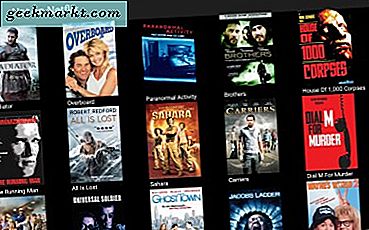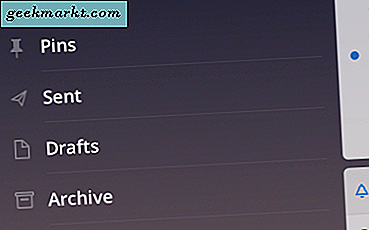Khái niệm nhắn tin bây giờ đã khác rất nhiều so với mười lăm năm trước. Quay lại sau đó, người dùng trượt Motorola Razrs ra khỏi túi, mở thiết bị và gõ một tin nhắn cho bạn bè của họ trên một phím số T9 yêu cầu nhấn nút nhiều lần để truy cập vào các chữ cái cụ thể để đánh vần các từ trong câu của bạn. Nhắn tin cơ bản như một tin nhắn SMS đơn từ điện thoại này sang điện thoại khác, không có chủ đề hoặc nhắn tin nhóm và trả lời sai văn bản khá dễ dàng. Đôi khi bạn có thể gửi tin nhắn MMS, cho dù đó là văn bản dài hay ảnh có độ phân giải thấp, nhưng tổng thể, nhắn tin vào giữa những năm 2000 là một phát minh hạn chế, một trong những tiện lợi hơn là dễ sử dụng.
Cho đến khi phát minh ra điện thoại thông minh, chúng tôi thực sự thấy mọi thứ trở nên phức tạp hơn. Làm thêm giờ, nhắn tin và nhắn tin trở thành một trong cùng, bắt đầu từ từ nhưng tăng tốc nhanh chóng với việc phát minh ra các tùy chọn như iMessage trên iOS và mức độ phổ biến của Facebook Messenger (thường được gọi là Messenger) và WhatsApp, cũng thuộc sở hữu của Facebook. Ngay cả SMS và MMS đã từ từ được đẩy về phía một giao diện nhắn tin, mặc dù với kết quả hỗn hợp do sự hạn chế của các giao thức đó. Ngay cả tin nhắn SMS có một thay thế đến mặc dù, trong các hình thức giống như iMessage RCS. Với sự ủng hộ của Google và hầu hết các nhà cung cấp lớn, chúng tôi hy vọng sẽ thấy RCS có được sự thúc đẩy lớn trong suốt năm tới, cuối cùng là thay thế SMS giữa các thiết bị Android và với bất kỳ may mắn nào, iPhone cũng vậy.

Một trong những nhược điểm của việc kết hợp các nền tảng nhắn tin tức thì và nhắn tin dựa trên SMS là việc thiếu khả năng gửi tin nhắn IM từ máy tính của bạn, như bạn có thể quay lại trong những ngày của Tin nhắn tức thì AOL và MSN Messenger. Chắc chắn, những lợi ích ở đây vượt trội so với sự thiếu đồng bộ của máy tính - đặc biệt khi bạn cân nhắc rằng một số nền tảng như Facebook messenger vẫn cho phép bạn thực hiện đồng bộ hóa máy tính với ít hoặc không có công việc nào - nhưng đó là một tính năng thiếu trong SMS trong nhiều năm. Tuy nhiên, từ từ, chúng tôi đã thấy nền tảng bắt đầu tung ra đồng bộ hóa máy tính để tất cả người dùng gửi tin nhắn từ máy tính của họ bằng điện thoại thông minh, tất cả đồng bộ với nhau để tạo ra một cơn bão hoàn hảo.
Bây giờ, vào năm 2018, việc gửi tin nhắn từ máy tính đến bạn bè, gia đình và đồng nghiệp của bạn không bao giờ dễ dàng hơn thế. Nó không phải là một hệ thống hoàn hảo, nhưng nó là một trong những hoạt động tốt trong bộ hạn chế riêng của mình. Cho dù bạn đang sử dụng thiết bị iOS, thiết bị Android hay không có điện thoại thông minh nào, đều có các tùy chọn để bạn gửi tin nhắn cho bất kỳ ai bạn muốn ngay từ máy tính của mình. Chúng ta hãy xem làm thế nào để gửi văn bản từ máy tính để bàn hoặc máy tính xách tay của bạn, mà không cần phải liên tục nhận điện thoại của bạn.
Gửi nội dung từ thiết bị iOS trên máy tính của bạn
Tùy thuộc vào mức độ sâu bên trong hệ sinh thái của Apple, việc gửi văn bản từ máy tính bằng iPhone của bạn cực kỳ dễ dàng, gần như là bản chất thứ hai. Vì vậy, miễn là bạn sở hữu một thiết bị iPhone và MacOS, việc gửi tin nhắn hoặc tin nhắn có thể được thực hiện trực tiếp thông qua iMessage, một nền tảng được tích hợp vào mọi thiết bị MacOS hiện đại trên thị trường hiện nay. iMessage là một trong những tính năng hàng đầu trên iOS và một trong những lý do chính khiến những người sở hữu iPhone không tìm cách chuyển sang Android. Không có đối thủ cạnh tranh thực sự với iMessage trên Android, kể cả trong năm 2018, điều này khiến iMessage trở thành một lợi ích rõ ràng đối với những người sống sâu bên trong hệ sinh thái của Apple. Nhưng có một số nhược điểm đối với lòng trung thành sâu sắc đối với iMessage, những người chúng tôi sẽ giới thiệu chỉ trong giây lát.

Thành thật mà nói, không có hướng dẫn thực sự để gửi iMessages và văn bản từ máy Mac của bạn. Thiết lập ứng dụng dễ dàng như mở Tin nhắn trên máy tính của bạn, đăng nhập bằng ID Apple của bạn và chọn số điện thoại từ các tùy chọn mà bạn muốn gửi tin nhắn. Đó là về cơ bản nó; giống như nhiều sản phẩm của Apple, công ty giúp dễ dàng thiết lập thiết bị của bạn mà không gặp bất kỳ sự cố nào. Apple có một số tài liệu tuyệt vời trên trang web hỗ trợ của họ giúp bạn nếu bạn gặp phải bất kỳ lỗi nào, nhưng thực sự, sau khi bạn đã đăng nhập bằng thiết bị của mình, đó là về nó. Bạn đã đăng nhập đúng cách bằng ứng dụng và bạn bắt đầu gửi cả iMessages và tin nhắn SMS cơ bản từ máy tính của mình.
Thật không may, sự sắp xếp đồng bộ hoàn hảo này về cơ bản có nghĩa là những người dùng không có cả máy tính MacOS và iPhone của họ không may mắn. Nếu bạn là người dùng Windows — và xem xét mức độ mạnh mẽ của Windows 10 như một nền tảng để tạo nội dung, chơi trò chơi và chỉ sử dụng chung, có rất nhiều người ở đó có khả năng sẽ không thể gửi tin nhắn từ số điện thoại thích hợp của họ từ máy tính của họ. Apple không cho phép các ứng dụng trên App Store làm việc xung quanh các hạn chế của họ, vì vậy thật không may, nếu bạn đang làm rung chuyển một máy tính Windows bằng iPhone của mình, bạn sẽ không may mắn.

Tuy nhiên, người dùng iOS không nên bỏ cuộc. Nếu bạn đang tìm cách gửi tin nhắn văn bản từ máy tính của mình mà không cần sử dụng điện thoại, chúng tôi sẽ đề cập đến bạn trong hướng dẫn được liệt kê bên dưới.
Gửi nội dung từ thiết bị Android trên máy tính của bạn
Cho đến tháng này, việc nhắn tin từ máy tính bằng thiết bị Android của bạn có thể thực hiện được, nhưng không có sự trợ giúp của ứng dụng của bên thứ ba có sẵn từ Cửa hàng Play. Không giống như Apple, trong đó Tin nhắn là ứng dụng duy nhất bạn có thể sử dụng để gửi nội dung từ điện thoại đến người khác bằng số điện thoại của bạn, Android cho phép bất kỳ số lượng ứng dụng SMS và nhắn tin nào đảm nhận nhiệm vụ nhắn tin, gán ứng dụng nhắn tin mặc định trong menu cài đặt trong thiết bị.
Tin nhắn Android
Chúng tôi sẽ liên hệ với những ứng dụng nhắn tin có web hoặc máy tính để bàn trong một thời điểm, nhưng trước tiên, hãy nói về phương thức mới nhất — và dễ nhất để gửi tin nhắn từ máy tính của bạn bằng điện thoại Android. Android Messages là ứng dụng nhắn tin của Google, trở nên nổi bật hơn vào ban ngày. Mặc dù nó đã bắt đầu với tư cách là một ứng dụng SMS và MMS đơn giản, Tin nhắn hiện hỗ trợ RCS và việc đổi tên thương hiệu của Google cho giao thức, được gọi là Trò chuyện. Trong khi chúng tôi chờ đợi tất cả bốn hãng truyền thông quốc gia hỗ trợ giao thức, chúng tôi phải thừa nhận rằng có rất nhiều điều để yêu thích về Tin nhắn như hiện tại, ngay cả khi không có hỗ trợ RCS đầy đủ. Sự bổ sung lớn nhất cho ứng dụng, bên ngoài thiết kế lại được đồn đại sẽ tuân thủ nguyên tắc Material Design mới cho năm 2018, là Tin nhắn cho Web, bản cập nhật được tung ra vào tháng 6 năm 2018 cho tất cả người dùng Android Messages, giúp bạn dễ dàng gửi tin nhắn từ bất kỳ máy tính, bất kể hệ điều hành.

Cho dù bạn có máy tính chạy Windows 10, MacBook Pro, máy Linux hay Chromebook, bạn đều có quyền truy cập vào trình duyệt giúp dễ dàng truy cập thư của bạn trên Android. Bạn sẽ cần phải bắt đầu bằng cách chuyển ứng dụng nhắn tin mặc định của mình sang Android Messages nếu bạn chưa thực hiện, một tác vụ được thực hiện bằng cách tải xuống ứng dụng từ Cửa hàng Play tại đây hoặc bằng cách kích hoạt ứng dụng nếu ứng dụng được cài đặt trên thiết bị của bạn. Theo như tin nhắn Android đi, nó là một trong những ứng dụng nhắn tin yêu thích của chúng tôi cho đến nay.

Với các tin nhắn được cài đặt trên thiết bị của bạn, bạn sẽ muốn lấy máy tính xách tay hoặc máy tính để bàn, mở trình duyệt bạn chọn (chúng tôi chỉ thử nghiệm trong Chrome) và nhập “messages.android.com”; cách khác, bấm vào đây. Bạn sẽ thấy trang web có một số hướng dẫn đơn giản cùng với mã QR được tạo ngẫu nhiên. Danh sách các hướng dẫn sẽ có ba bước:
- Trên điện thoại của bạn, mở Tin nhắn
- Nhấn vào menu Tùy chọn khác và chọn "Tin nhắn cho web"
- Quét mã bằng điện thoại của bạn

Bên trong ứng dụng Tin nhắn của bạn, bạn sẽ muốn chọn biểu tượng menu, được đặt ở góc trên cùng bên phải của màn hình, để mở menu cho Tin nhắn. Chọn "Tin nhắn từ Web", tùy chọn thứ ba xuống và bạn sẽ được cấp quyền truy cập vào màn hình để chọn các tùy chọn cần thiết cho máy tính của mình. Bạn đang tìm cách quét mã QR trên màn hình trình duyệt của bạn, vì vậy hãy nhấn nút để mở máy ảnh và đặt mã QR trong hộp trên màn hình của bạn. Tin nhắn được đọc nhanh, vì vậy đừng ngạc nhiên nếu nó mở nhanh. Khi bạn đã liên kết máy tính với điện thoại của mình, bạn có thể chọn ghi nhớ máy tính vĩnh viễn hoặc bạn có thể đăng xuất khỏi Tin nhắn trên máy tính của mình khi bạn đã hoàn tất thiết bị.
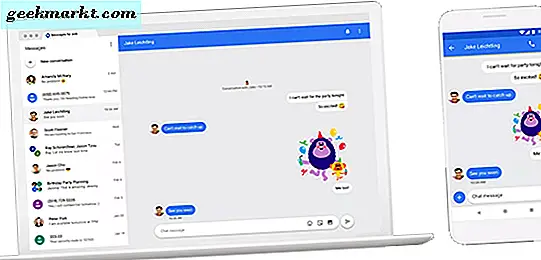
Bố cục của Tin nhắn trong trình duyệt của bạn sạch và dễ sử dụng và đọc, với chuỗi tin nhắn ở bên trái màn hình và chuỗi được chọn ở bên phải màn hình, chiếm hầu hết các phòng trên màn hình. Có một chế độ tối ở đây, một cái gì đó bị thiếu trong ứng dụng thực tế trên Android, nhưng thật không may, không có tùy chọn tìm kiếm nào. Bên ngoài hai ghi chú đó, các ứng dụng về cơ bản giống nhau, tính năng phù hợp cho tính năng và cho phép bạn nhắn tin từ bất kỳ thiết bị nào bạn muốn — ngay cả iPad.
Những ứng dụng khác
Nếu bạn không muốn sử dụng Android Messages, bạn có nhiều lựa chọn hơn, mặc dù đáng chú ý là bạn sẽ phải trả tiền cho họ trong hầu hết các trường hợp để có được nhiều chức năng nhất từ các sản phẩm. Dưới đây là bốn tùy chọn thay thế cho Android Messages cho phép bạn nhắn tin từ máy tính của mình:
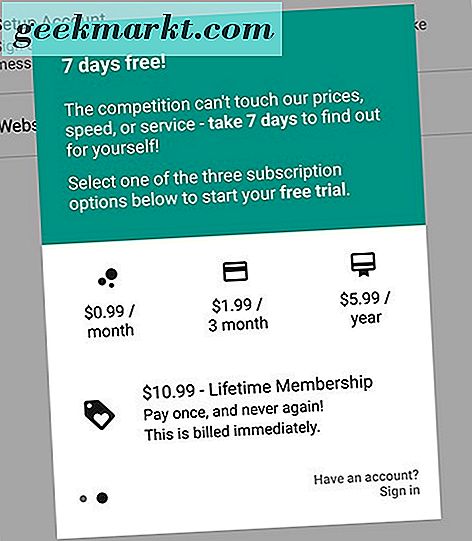
- Pulse SMS: Giống như Android Messages, Pulse SMS là một ứng dụng nhắn tin đầy đủ cũng xảy ra để có đồng bộ hóa web. Pulse là một sự tiến hóa của EvolveSMS, ứng dụng nhắn tin trước đó của Klinker Apps. Theo nhiều cách, Pulse là ứng dụng nhắn tin tuyệt vời, nhưng sự tiến bộ thực sự xuất phát từ khả năng nhắn tin trong ứng dụng gốc trên một số lượng lớn nền tảng, với các ứng dụng dành cho web, cho Chrome, Windows, MacOS và thậm chí Android TV. Đó là một nền tảng vững chắc, và thậm chí bao gồm mã hóa trên tin nhắn của bạn, mặc dù hy vọng sẽ trả tiền cho đặc quyền sử dụng nền tảng trực tuyến của Pulse. Pulse chạy người dùng $ 0, 99 mỗi tháng, $ 1, 99 cho ba tháng, $ 5, 99 cho một năm hoặc $ 10, 99 cho một lần mua hàng lâu dài. Sự linh hoạt về giá cả rất tuyệt vời và chúng tôi khuyên bạn nên chọn mua hàng năm hoặc suốt đời nếu có thể.
- Textto: Nếu Android Messages và Pulse SMS yêu cầu khách hàng của riêng họ được sử dụng trên web, Textto là một lựa chọn của bên thứ ba cho phép bạn sử dụng bất kỳ ứng dụng nhắn tin nào bạn thích, để bạn nhập tin nhắn cho bạn bè của mình từ bất kỳ thiết bị nào một trình duyệt web, bất kể bạn đang ở đâu. Tuy nhiên, không giống như Pulse, bạn sẽ không phải chuyển đổi ứng dụng nhắn tin của mình để làm điều đó. Tương tự như vậy, trong khi chúng ta đã thấy loại khả năng truy cập này từ các ứng dụng như Pushbullet với ứng dụng web tương ứng, Pushbullet giới hạn khả năng gửi tin nhắn của bạn mà không phải trả 100 tin nhắn mỗi tháng. Textto là một tiện ích hoàn toàn miễn phí, không có quảng cáo, mua hàng trong ứng dụng hoặc đăng ký. Là một công việc đang được tiến hành, nó không hoàn hảo - không phải là một cảnh quay dài — nhưng đó là một bước đi đúng hướng, và chúng tôi rất vui mừng được thấy sự phát triển trong tương lai.
- MightyText: MightyText là một trong những ứng dụng cũ trong danh sách này cho phép bạn đồng bộ thư của mình với máy tính, với một số tính năng bổ sung khả dụng cho những người tìm kiếm những thứ như chỉ báo pin và thông báo cuộc gọi đến. MightyText hoạt động tốt trong ứng dụng web của nó, và nó đã được dựa trên nhiều người dùng trong hơn nửa thập kỷ nay. Ứng dụng này bắt đầu với mức giá miễn phí, nhưng hầu hết người dùng sẽ muốn nâng cấp lên MightyText Pro, loại bỏ 150 thư mỗi tháng và quảng cáo, cùng với một loạt các tính năng khác. Nó chạy người dùng 6, 99 đô la mỗi tháng hoặc 79, 99 đô la mỗi năm.
- Pushbullet: Một khi có sẵn miễn phí, Pushbullet giờ đây có một lớp miễn phí và trả phí cho người dùng, một sự thay đổi gây tranh cãi giữa quân đoàn của người hâm mộ. Không chỉ được thực hiện cho các tin nhắn, Pushbullet cho phép bạn đồng bộ hóa tất cả các loại thông báo và nội dung giữa máy tính và điện thoại của bạn, nhưng các tầng trả tiền là nhiều hơn nữa đầy đủ tính năng. Nâng cấp lên nền tảng Pushbullet Pro giúp bạn có được một giới hạn không giới hạn đối với tin nhắn, trái ngược với chỉ 100 cho các ứng dụng khác, và loại bỏ nhiều mũ dữ liệu trên các tệp chia sẻ và nội dung khác giữa các thiết bị. Nó sẽ có giá $ 4, 99 mỗi tháng hoặc $ 39, 99 mỗi năm, rẻ hơn MightyText nhưng đắt hơn so với Pulse SMS.

Gửi nội dung từ máy tính của bạn mà không có điện thoại thông minh
Nếu bạn không có điện thoại hoặc số điện thoại vì bất kỳ lý do gì - có thể gần đây bạn đã mất điện thoại hoặc bạn đang chờ thiết bị thay thế sau khi thiết bị của bạn bị hỏng — bạn không hoàn toàn không may mắn. Mặc dù các phương pháp nhắn tin trên từ máy tính chắc chắn là cách dễ nhất để làm như vậy, chúng không phải là phương pháp duy nhất để gửi tin nhắn từ máy Mac hoặc máy tính Windows của bạn. Các tùy chọn dưới đây hoàn toàn có khả năng gửi tin nhắn từ máy tính của bạn và họ có thể thực hiện việc đó mà không cần bạn sở hữu điện thoại thông minh hoặc có một điện thoại gần bạn. Chúng ta hãy xem xét các tùy chọn có sẵn cho người dùng mà không có điện thoại bên cạnh họ.
giong noi Google
Được cấp, bạn sẽ cần số điện thoại để đăng ký Voice lần đầu. Tuy nhiên, khi bạn đã hoàn tất đăng ký, bạn sẽ có quyền truy cập vào một trong những khách hàng điện thoại di động chỉ có web đầy đủ tính năng nhất hiện có trên thị trường hiện nay. Google Voice đã có mặt gần một thập kỷ nay, cung cấp cho người dùng số điện thoại di động có thể hoạt động như một tùy chọn phụ cho điện thoại của họ. Giọng nói được thiết kế cho cả tùy chọn chuyển tiếp cuộc gọi và thư thoại, nhưng dịch vụ nhắn tin là những gì chúng tôi sẽ sử dụng ở đây. Khi bạn đăng ký Google Voice, bạn sẽ xác minh tài khoản của mình thông qua số hiện có của mình trước khi dịch vụ cấp cho bạn quyền truy cập vào một số hoàn toàn mới, về cơ bản bạn chọn. Bạn có thể dễ dàng chọn mã vùng của riêng mình và Google sẽ cung cấp cho bạn một số lựa chọn để chọn khi chọn một số.

Khi bạn đã tạo tài khoản, bạn có thể gửi bất kỳ văn bản nào từ máy tính của mình bằng số Google Voice của mình. Nếu bạn đã đồng bộ hóa danh bạ của mình với Google, bạn sẽ có thể chọn một số ngay từ danh sách đó mà không gặp phải bất kỳ vấn đề lớn nào. Sử dụng tùy chọn văn bản dễ dàng như việc nhấp vào biểu tượng văn bản ở bên trái và chọn số của bạn, sau đó bạn có thể sử dụng bao nhiêu tin nhắn và cuộc gọi tùy thích. Nếu bạn đang chờ để truy cập lại điện thoại thông minh của mình hoặc bạn cần một số dự phòng vì bất kỳ lý do gì, đây là cách tuyệt vời để truy cập để lấy lại quyền truy cập vào danh bạ của bạn. Chỉ cần chắc chắn rằng bạn nói với người đó ở đầu bên kia đang nhắn tin cho họ; sau khi tất cả, họ sẽ không thể nhìn thấy số điện thoại bình thường của bạn khi nhắn tin. Nếu bạn tình cờ đi du lịch nước ngoài và không có quyền truy cập vào số điện thoại thông thường của mình, đây cũng là cách tuyệt vời để nhắn tin từ điện thoại hoặc máy tính bảng của bạn bằng ứng dụng di động qua WiFi.
Skype
Skype, thuộc sở hữu và điều hành bởi Microsoft, là một trong những dịch vụ VoIP phổ biến nhất trên web hiện nay, và bạn có thể sử dụng nó để gửi văn bản từ máy tính của bạn đến địa chỉ liên lạc Skype của bạn như bạn muốn. Nó không hoàn toàn linh hoạt như Google Voice, tuy nhiên, vì bạn sẽ cần phải mua tín dụng Skype để gửi tin nhắn của bạn. Điều đó nói rằng, SMS hoạt động tốt qua Skype và giúp bạn dễ dàng gửi tin nhắn cho bất kỳ ai trên thế giới mà bạn có thể đang tìm cách gửi tin nhắn. Một vấn đề, tất nhiên, là nếu số liên lạc đã chọn của bạn chưa bật và liên kết số điện thoại của họ với Skype, bạn sẽ không thể gửi tin nhắn qua SMS, do thiếu số điện thoại thích hợp.

Một thủ thuật cũ như điện thoại di động, bạn có thể dễ dàng nhắn tin cho bất kỳ số điện thoại nào qua email của bạn chỉ đơn giản bằng cách biết số điện thoại và nhà cung cấp dịch vụ được liên kết với số đó ngay từ đầu. Mọi số điện thoại đều có khả năng truy cập qua email thông qua dịch vụ của nhà cung cấp dịch vụ. Nếu bạn đang tìm kiếm để tìm hiểu những gì @ cho mỗi số sẽ được, đây là bố trí cơ bản cho các tàu sân bay lớn ở Hoa Kỳ hiện nay. Mỗi số sẽ sử dụng mã mười chữ số; ví dụ: 555-555-1234, nhưng không có dấu gạch nối.
- Verizon: [email được bảo vệ]
- AT & T: [email được bảo vệ]
- T-Mobile: [email được bảo vệ]
- Sprint: [email được bảo vệ]
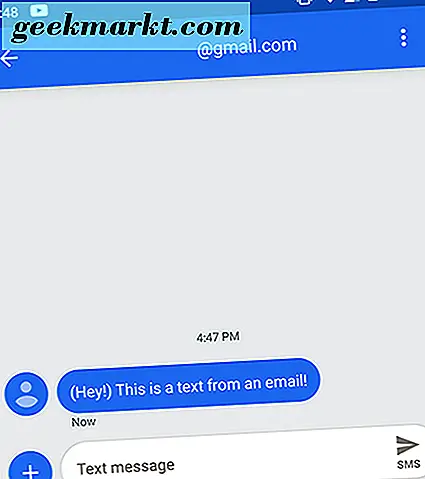
Bạn cũng có thể sử dụng các dịch vụ này để gửi tin nhắn MMS, nhưng bạn sẽ cần một trình xử lý @ khác cho email của mình để gửi tin nhắn MMS đầy đủ một cách chính xác. Cùng một nguyên tắc sau đây, nhưng bạn sẽ muốn đảm bảo rằng đa phương tiện có được quyền truy cập vào các địa chỉ email này thay vì các địa chỉ cơ bản ở trên.
- Verizon: [email được bảo vệ]
- AT & T: [email được bảo vệ]
- T-Mobile: [email được bảo vệ] (không thay đổi)
- Sprint: [email được bảo vệ]
Nếu bạn đang nhắn tin cho nhà cung cấp dịch vụ bên ngoài bốn người lớn, bạn có thể dễ dàng tìm thấy email của nhà cung cấp dịch vụ đó bằng cách Googling nó, vì hầu như mọi nhà cung cấp dịch vụ từ nhỏ đến lớn đều có tùy chọn gửi email các văn bản như thế này.
Nhắn tin trang web
Đề xuất cuối cùng của chúng tôi cũng đơn giản như gửi email đến đích điện thoại của bạn: chỉ cần sử dụng bất kỳ số lượng trang web nhắn tin miễn phí nào để gửi văn bản. Cấp, có một số bắt cho điều này, cho dù đó là việc thiếu có thể trả lời các tin nhắn này để thiếu số điện thoại và luồng thích hợp của các tin nhắn, chưa kể đến các quảng cáo nhãn bên của các trang web này. Nhưng nói chung, nó thực sự khá dễ dàng để gửi một tin nhắn cho người bạn muốn văn bản, có thể là chính mình hoặc người khác, miễn là bạn có số điện thoại của họ. Dưới đây chỉ là một vài đề xuất về các trang web bạn có thể sử dụng để thực hiện việc này:
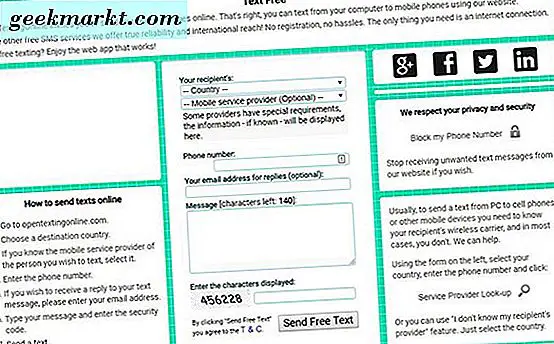
- Mở Nhắn tin Trực tuyến: Có lẽ đơn giản nhất trong số các trang web này, Mở Nhắn tin Trực tuyến giúp bạn dễ dàng gửi tin nhắn và nhận trả lời qua email của mình. Bạn chỉ cần sao chép số điện thoại bạn đang nhắn tin, chọn quốc gia và nhà cung cấp dịch vụ nếu bạn biết, nhập tin nhắn (giới hạn ký tự) và nhấn gửi. Mọi thư trả lời sẽ quay lại email đã gửi của bạn, giúp bạn dễ dàng nhắn tin cho ai đó một cách nhanh chóng nếu bạn không có điện thoại, nhưng có quyền truy cập vào máy tính.
- TextFree: Về mặt thiết kế, TextFree có lẽ là ứng dụng hiện đại nhất của các ứng dụng này, một dịch vụ tương tự với Google Voice cung cấp cả phiên bản web và ứng dụng dành cho thiết bị di động. Phiên bản web khá đơn giản, nhưng không hỗ trợ các tin nhắn luồng cơ bản sau khi bạn đăng nhập bằng tài khoản Facebook hoặc Google. Bạn sẽ không thể gửi tin nhắn MMS từ phiên bản dành cho máy tính để bàn như bạn có thể sử dụng với phiên bản di động, tuy nhiên, đây là một dịch vụ vững chắc cho bất kỳ ai tìm kiếm một cách dễ dàng để gửi tin nhắn ngay từ máy tính của họ mà không gặp sự cố.
- TextEm: Tương tự như Open Texting, TextEm là một tiện ích đơn giản cho phép bạn gửi tin nhắn từ trình duyệt web của bạn và nhận được trả lời cho địa chỉ email của bạn từ người dùng. Thật tuyệt vời cho một tình huống văn bản khẩn cấp, với một thiết kế sạch sẽ và dễ sử dụng hộp nhắn tin.
Không có trang web nào là nỗ lực lâu dài tuyệt vời cho việc nhắn tin của bạn từ máy tính, nhưng chủ yếu nói, nếu bạn cần một trang web để gửi nhanh văn bản hoặc về vị trí của bạn hoặc một số thông tin quan trọng, đây là những lựa chọn cấp cứu tốt để biết trong khoảng.
***
Nói chung, cả Android và iOS đều cho phép bạn gửi văn bản dễ dàng từ máy tính của mình bằng một vài lần bắt đầu ở đây và ở đó. Đối với iOS, bạn sẽ cần một thiết bị MacOS để gửi các văn bản từ máy tính của bạn một cách chính xác; nếu không, bạn có thể quên nó. Đối với Android, bạn cần phải sử dụng Android Messages làm ứng dụng nhắn tin hoặc chuyển sang tiện ích của bên thứ ba thường có giới hạn hoặc thẻ giá để mở khóa toàn bộ tiện ích của dịch vụ. Dù bằng cách nào, nó không bao giờ được dễ dàng hơn vào năm 2018 để nhắn tin từ máy tính của bạn — và điều đó không tính khả năng gửi tin nhắn từ các dịch vụ như Google Voice hoặc Skype. Cuối cùng, việc gửi tin nhắn từ máy tính của bạn vào năm 2018 là một tính năng phải có cho bất kỳ thiết bị nào, và may mắn thay, cả Android và iOS giờ đây đều có tính năng đó ngay từ đầu.